目次
はじめに
本記事は、2023年12月開催の「UiPath (produced with UiPath Friends) Advent Calendar 2023」の参加ブログです。
UiPath (produced with UiPath Friends) のカレンダー | Advent Calendar 2023 – Qiita
ぜひ他の記事も見てみてくださいね!
さて
ようやくUiPathのDocument Understandingがわかってきた島村竜一です。
いろいろと動くようになると本当にうれしいものですね。
今回はDocument UnderstandingではなくてUiPath Webのご紹介です。
ぜひみんなに使ってほしいツールの一つなので試してみてくださいね。
今の問題ってあちこちから連絡が来ることだと思いませんか?
ときたまフーってため息つきたくなることがあります。
だってあちこちから連絡がくるのだから。
仕事をしているといろいろなアプリを触りますよね。
仕事だからしょうがないのだけれども。。。。。
でもいろいろなアプリケーションを切り替えるたびに疲れるような気がしませんか?
さらに一昔前だとインターネットでの連絡はメールだけでしたが。。。
メール
Slack,
Discord
X(Twitter)のメッセージ
Meta(旧Facebook)のメッセージ
その他もろもろ。。。
さらに島村はSlackのコミュニティは10個以上入っています。
正直全部見るのはしんどいです。
もういやー--て 感じです。
めんどくさいことは何とかしようということで
顧客から来たメールをSlackに転送するアプリを作ってみました。
Studio Webとは
今回のアプリは前から気になっていた「Studio Web」で作ってみました。
「UiPath Studio Web」初めて聞く人も多いのではないでしょうか?
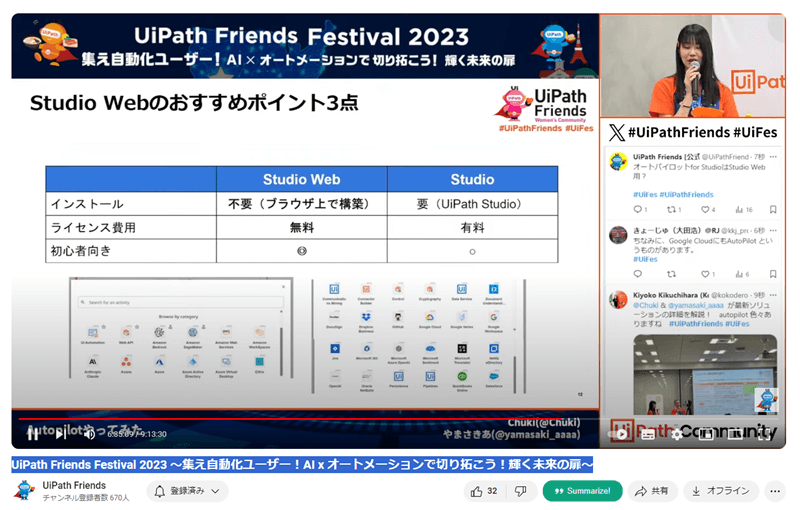
UiPath Studio Webというのはクラウドで動くお助けロボットになります。
UiPath社にRPAソフトで有名なUiPath Studioがありますが、
UiPath Studioはパソコンにインストールしてライセンスも必要。
しかもちょっと初心者にはハードルが厳しいものです。
でも。。。。
UiPath Studio Webは
クラウドベースなのでアカウント登録さえすればすぐ使えます。
ライセンスも無料です。
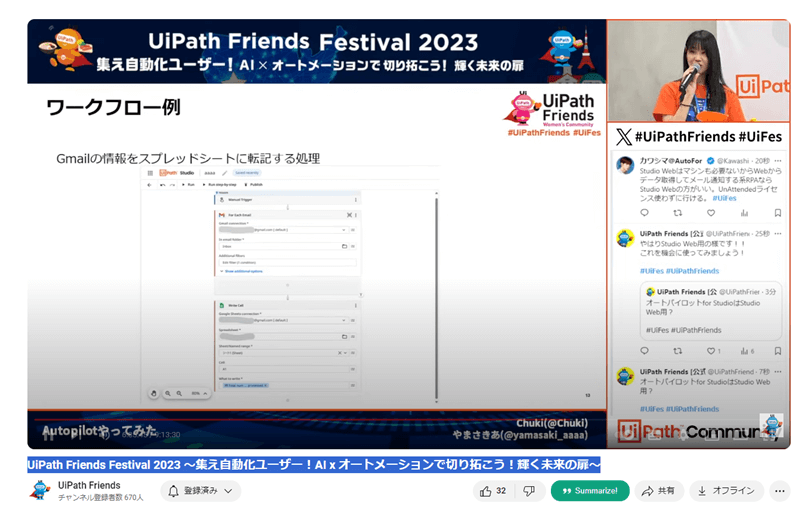
基本的に画面をポチポチすれば作れるので初心者にもやさしいです。
引用-
UiPath Friends Festival 2023 ~集え自動化ユーザー!AI x オートメーションで切り拓こう!輝く未来の扉~
P.S
本画像は2023年度に開催されたUiPath Friends Festival 2023のアーカイブから画像を作成しました。
やまさきあ(@yamasaki_aaaa)さんというバリバリのエンジニアが解説されている動画を参考にしました。
ありがとうございます。やまさきあ(@yamasaki_aaaa)さん
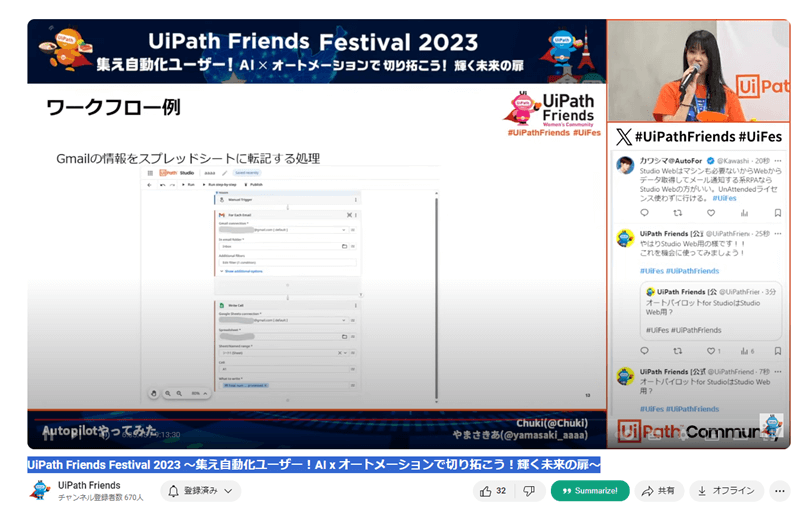
UiPath Studio WebはAutopilot for Studioという
機能が実はあって日本語で命令をすると実はアプリが作れちゃいます。
これも触ってみたかったんですけど。。。
2023年12月22日においてAutopilot for Studioまだ一般公開されていません。
登録した人だけ使えます。
うまく登録できなかったので今回は断念しました。
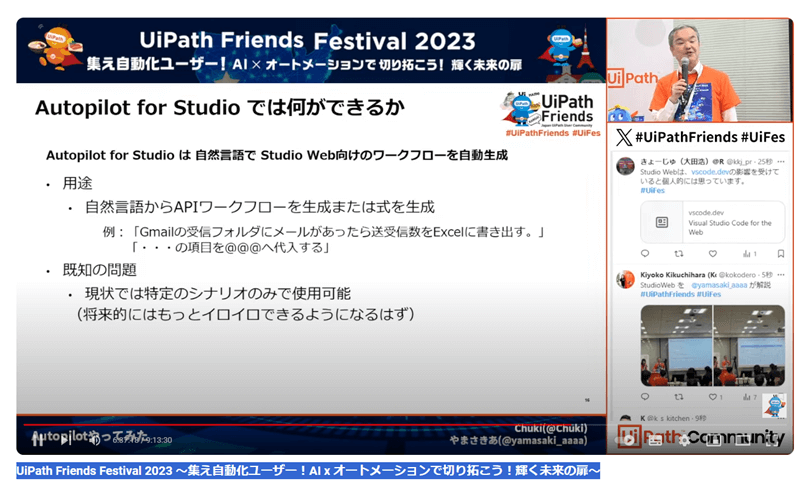
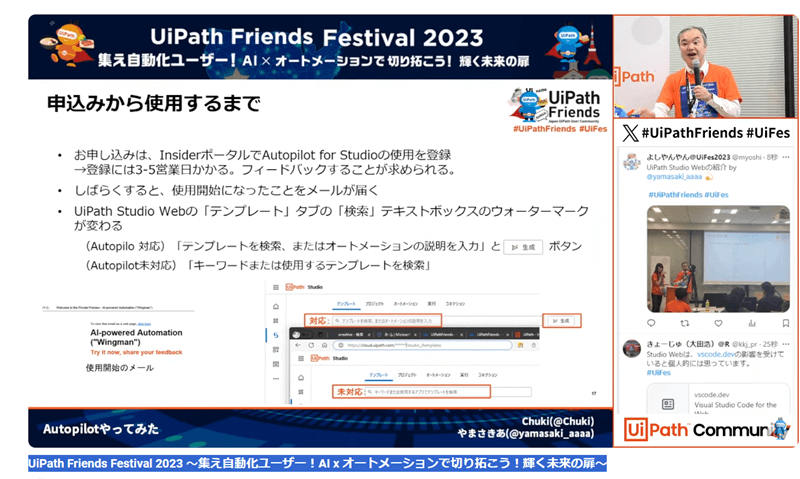
UiPath Studio Webを解説しているちゅき(@Chuki)さんは
UiPath Japan MVP2019から取っていてさらになんと
Microsoft MVP 2012から取得されているすごい人です。
島村もちゅき(@Chuki)さんぐらいになれるように頑張ります。
ちゅき(@Chuki)さん ありがとうございます。とっても感謝しています。
UiPathStudio Webを使ってGmailにきたメールを自動的にSlackに転送してみた
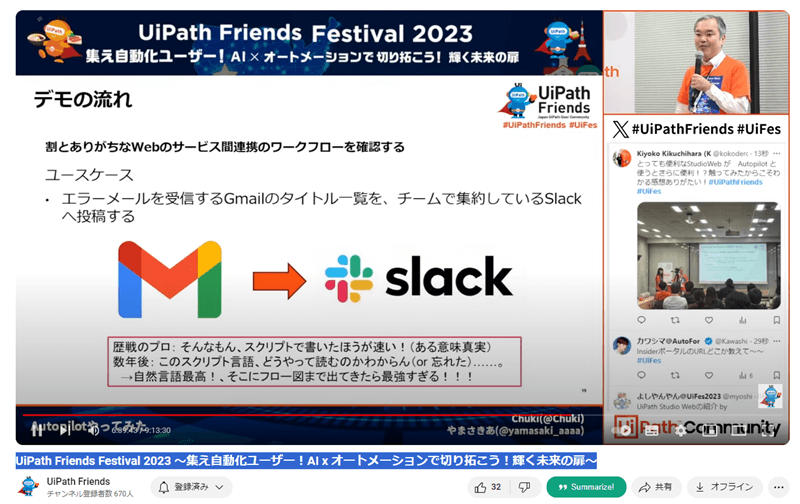
さて実際にUiPathStudio WebでGmailに来たメールをSlackに転送します。
まずはUiPathのアカウントがない方はこちらで作成します。
1
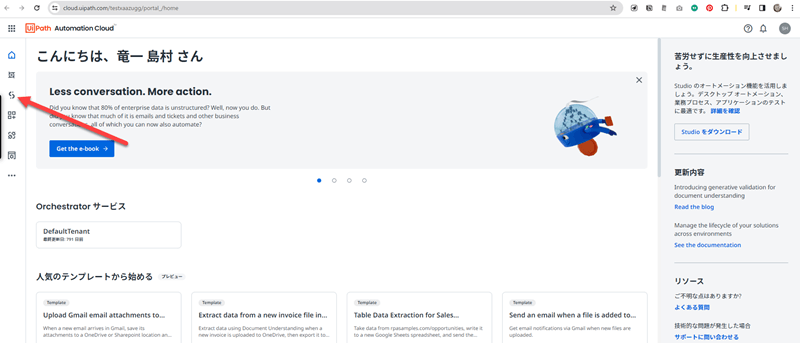
アカウントが作成できたらUiPathのダッシュボードにログインします。
ログイン後のメニューからStudioをクリックします。
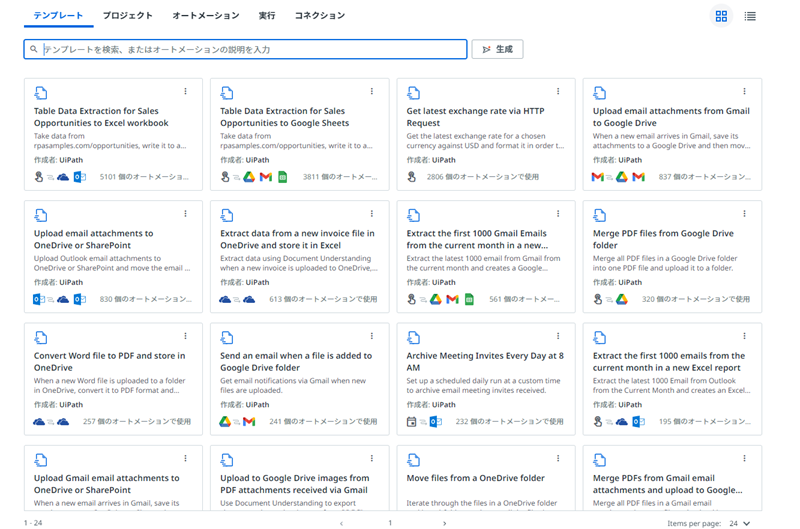
うわーとたくさんの情報がでてくるのでここで
テンプレートからGamilと slackを使うもので絞り込みます。
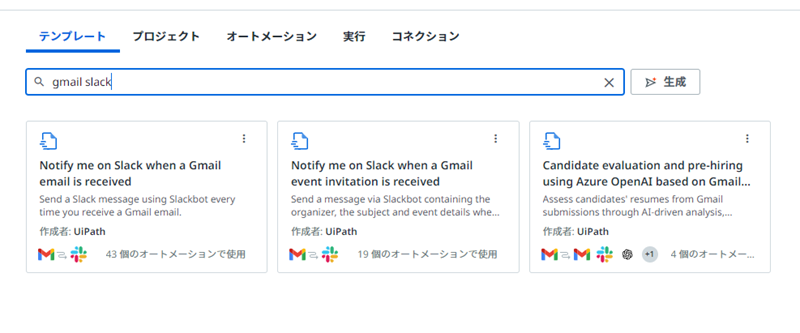
一番左を選びます。
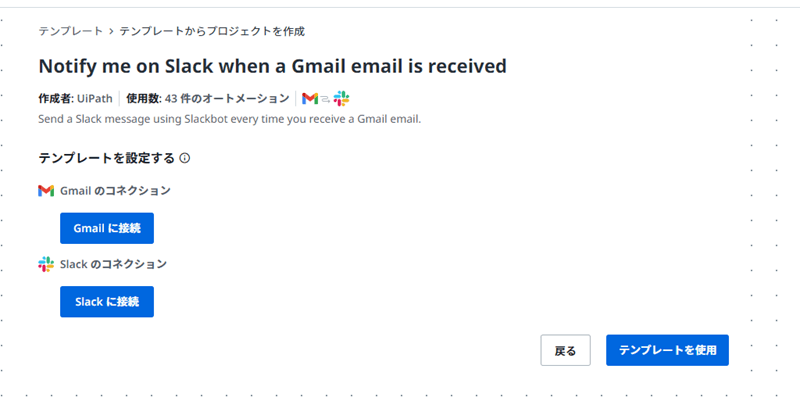
Gmailに接続をクリックしてGmailとつなげます。
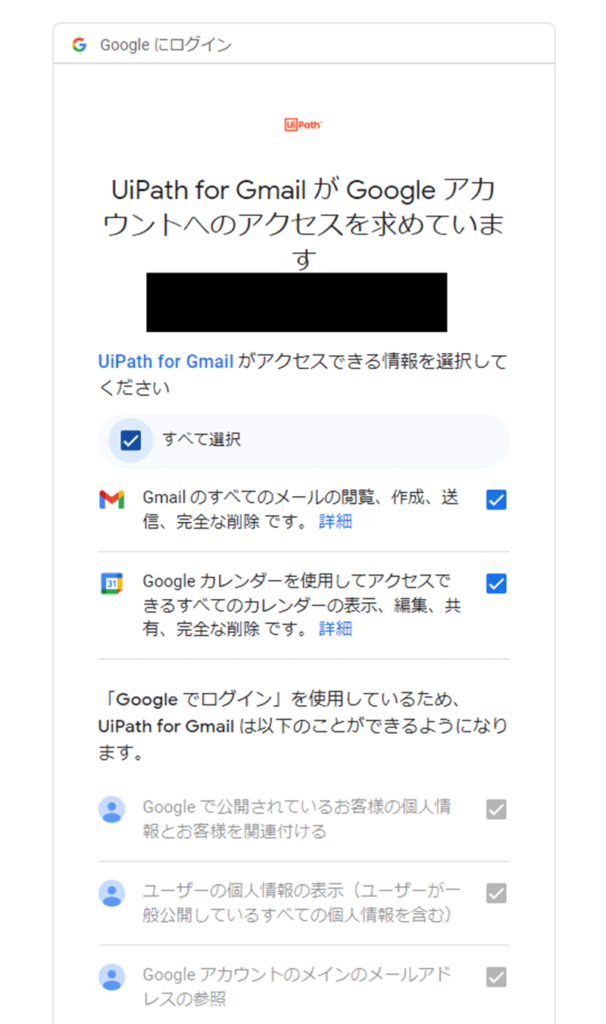
Slackにもつなげます。
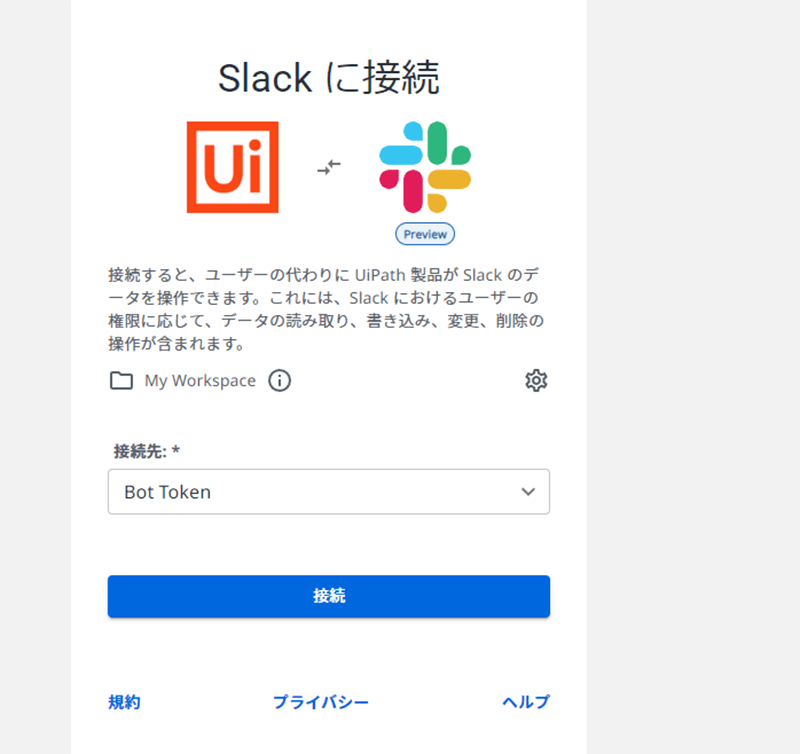
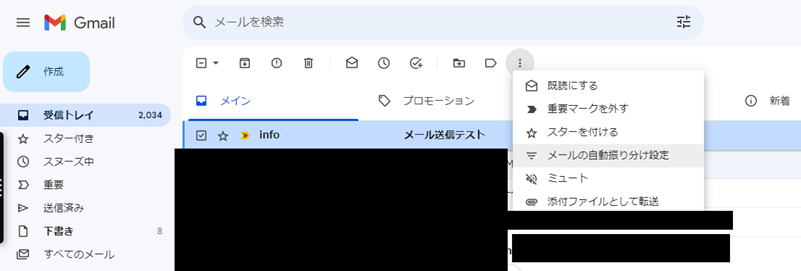
GmailのメールをそのままSlackに転送するとものすごい数になるのでGmail側でしぼりこみます。
今回はGmailのラベル機能を使って「犬山」とついたラベルをSlackにとばします。
GmailでSlackに飛ばしたいメールを選んで点が3つ並んでいるところをクリックして
「メールの自動振り分け設定」をクリックします。
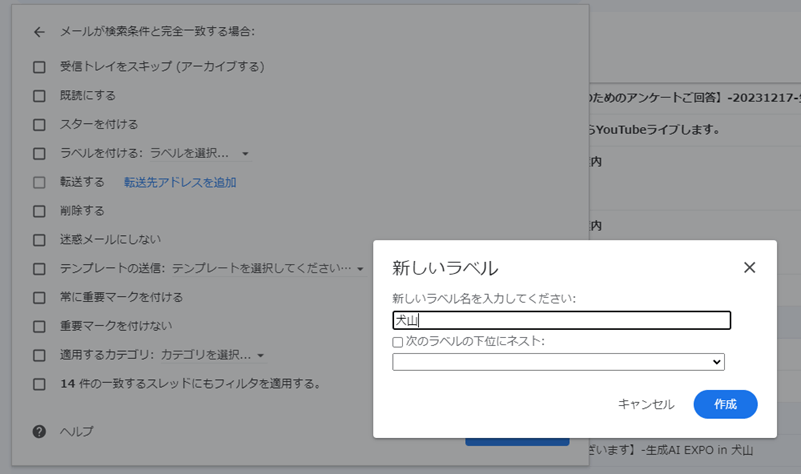
この画面で新しいラベルを作成します。
ここからUiPath Webの画面にもどります。
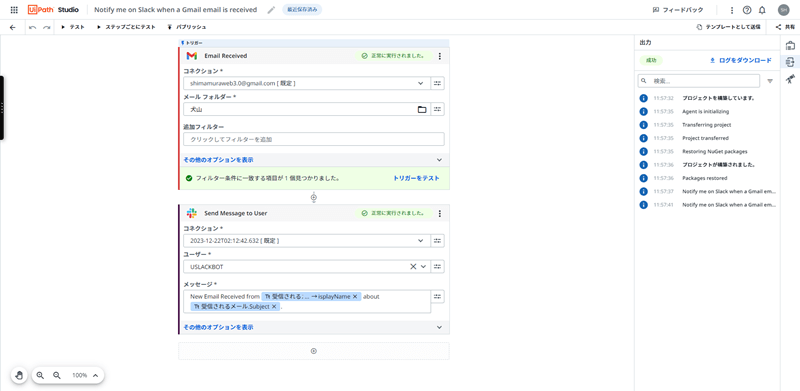
メールフィルターで「犬山」を選びます。
これで終わりです。
あっけないぐらい簡単にできましたね。
画面左上の「テスト」をクリックすると実行することができます。
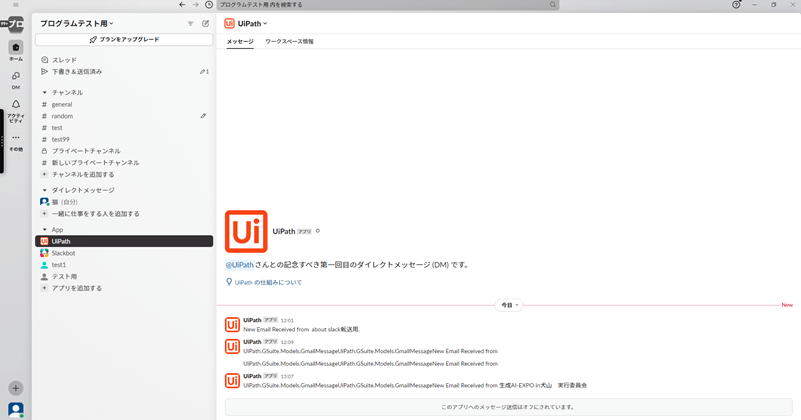
実際に動かすとこんな感じでGmailに届いたメールの件名をSlackに飛ばすことができます。
これで終わりです。
参考記事
UiPath Friends Festival 2023 ~集え自動化ユーザー!AI x オートメーションで切り拓こう!輝く未来の扉~
【UiPath】Studio Webとは
https://qiita.com/miya_gis/items/8decc5c77d72d6a097ba
まとめ:ポチポチとクリックするだけで使えるアプリが作れるのは感動です!
本当にポチポチするだけこういったアプリが作れるのは感動ですよね。
ぜひ「UiPath Studio Web」も使ってみてくださいね。
ではまた次のブログでお逢いしましょう。
仕事の生産性をあげるためさまざまな方法を試しました。その結果UiPathにたどり着き現在UiPathを使った業務効率化の開発、講師の仕事をしています。
講師、開発などの相談はお問い合わせからお願いします。


